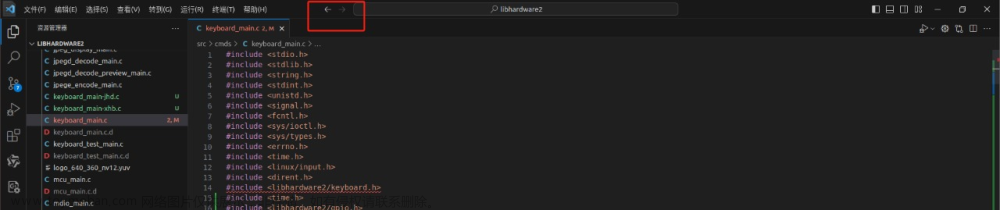参考文章1:GitHub Copilot
参考文章2:在 Visual Studio Code 中开始使用 GitHub Copilot
参考文章3:在 Visual Studio Code 中配置 GitHub Copilot
快捷键
接受内联代码建议 Tab(editor.action.inlineSuggest.commit)
忽略内联代码建议 Esc(editor.action.inlineSuggest.hide)
显示下一个建议 Alt + ](editor.action.inlineSuggest.showNext)
显示上一个建议 Alt + [(editor.action.inlineSuggest.showPrevious)
触发建议 Alt + \(editor.action.inlineSuggest.trigger)
在右侧窗口中显示十个建议 Ctrl + Enter(github.copilot.generate)
开启/关闭 GitHub Copilot 没有快捷键(github.copilot.toggleCopilot)文章来源:https://www.toymoban.com/news/detail-486772.html
参考文章:copilot 常用快捷键文章来源地址https://www.toymoban.com/news/detail-486772.html
到了这里,关于vscode copilot快捷键、配置方法的文章就介绍完了。如果您还想了解更多内容,请在右上角搜索TOY模板网以前的文章或继续浏览下面的相关文章,希望大家以后多多支持TOY模板网!